Karakter Mudae JoJo

Bot game Discord yang populer, Mudae, memungkinkan pemain untuk mengumpulkan karakter dari serial anime, manga, dan video game favorit mereka. Puluhan anime besar
Jika Anda tidak dapat mengakses internet atau mengunjungi halaman web atau situs web apa pun di browser Anda, maka langkah logis berikutnya adalah menjalankan Pemecah Masalah Diagnostik Jaringan Windows, menampilkan masalah yang ditemukan sebagai pesan kesalahan “ Server DNS Anda mungkin tidak tersedia ” . Jika Anda menghadapi pesan kesalahan ini, jangan khawatir karena hari ini kita akan melihat cara memperbaiki masalah ini.

Dengan Windows 10 ada banyak masalah akhir-akhir ini baik itu dengan Suara, Grafik atau Konektivitas Internet dan masalah ini tidak berbeda dengan mereka. Tetapi dalam kasus ini, Anda tidak memiliki akses internet karena masalah DNS yang harus diperbaiki sesegera mungkin. Anda mungkin menghadapi kesalahan "Server DNS Anda mungkin tidak tersedia" karena alasan berikut:
Penyebab kesalahan di atas adalah konfigurasi alamat server DNS yang salah, kerusakan koneksi jaringan, perubahan TCP/IP, malware atau virus, masalah router, masalah firewall, dll. Seperti yang Anda lihat, ada banyak alasan mengapa Anda mungkin menghadapi kesalahan ini pesan, tetapi semuanya bermuara pada konfigurasi sistem dan lingkungan pengguna. Jadi tanpa membuang waktu, mari kita lihat Cara Memperbaiki Memperbaiki Server DNS Anda mungkin merupakan kesalahan yang tidak tersedia dengan bantuan panduan pemecahan masalah yang tercantum di bawah ini.
Isi
Pastikan untuk membuat titik pemulihan untuk berjaga-jaga jika terjadi kesalahan.
Mulai ulang modem Anda dan lihat apakah masalah teratasi karena terkadang jaringan mungkin mengalami beberapa masalah teknis yang hanya dapat diatasi dengan memulai ulang modem Anda. Jika Anda masih tidak dapat memperbaiki masalah ini, ikuti metode selanjutnya.

1. Buka Prompt Perintah . Pengguna dapat melakukan langkah ini dengan mencari 'cmd' lalu tekan Enter.

2. Sekarang ketik perintah berikut dan tekan Enter setelah masing-masing:
ipconfig /release
ipconfig /flushdns
ipconfig /renew

3. Sekali lagi, buka Admin Command Prompt dan ketik berikut ini dan tekan enter setelah masing-masing:
ipconfig /flushdns nbtstat –r netsh int ip reset setel ulang netsh winsock

4. Reboot untuk menerapkan perubahan. Pembilasan DNS tampaknya Memperbaiki Server DNS Anda mungkin merupakan kesalahan yang tidak tersedia.
1. Tekan Tombol Windows + I untuk membuka Pengaturan lalu klik Perbarui & Keamanan.

2. Dari menu sebelah kiri, pilih Troubleshoot.
3. Di bawah Troubleshoot, klik Internet Connections dan kemudian klik Run the troubleshooter.

4. Ikuti petunjuk lebih lanjut di layar untuk menjalankan pemecah masalah.
5. Reboot PC Anda untuk menyimpan perubahan.
Anda dapat menggunakan DNS Google sebagai ganti DNS default yang disetel oleh Penyedia Layanan Internet atau produsen adaptor jaringan. Ini akan memastikan bahwa DNS yang digunakan browser Anda tidak ada hubungannya dengan video YouTube yang tidak dimuat. Untuk melakukannya,
1. Klik kanan pada ikon jaringan (LAN) di ujung kanan taskbar , dan klik Open Network & Internet Settings.

2. Di aplikasi pengaturan yang terbuka, klik Ubah opsi adaptor di panel kanan.

3. Klik kanan pada jaringan yang ingin Anda konfigurasi, dan klik Properties.

4. Klik pada Internet Protocol Version 4 (IPv4) dalam daftar dan kemudian klik Properties.

Baca Juga: Perbaiki Server DNS Anda mungkin kesalahan tidak tersedia
5. Di bawah tab Umum, pilih ' Gunakan alamat server DNS berikut ' dan masukkan alamat DNS berikut.
Server DNS Pilihan: 8.8.8.8
Server DNS Alternatif: 8.8.4.4

6. Terakhir, klik OK di bagian bawah jendela untuk menyimpan perubahan.
7. Reboot PC Anda dan setelah sistem restart, lihat apakah Anda dapat Memperbaiki Server DNS Anda mungkin kesalahan yang tidak tersedia.
1. Buka Control Panel dan klik Network and Internet.
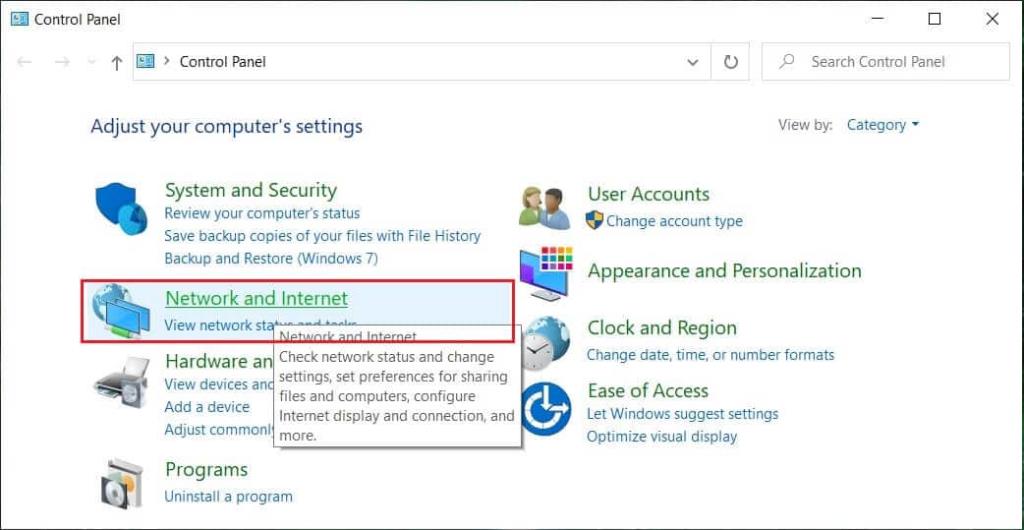
2. Selanjutnya klik Network and Sharing Center, lalu klik Change adapter settings.

3. Pilih Wi-Fi Anda lalu klik kanan padanya dan pilih Properties.
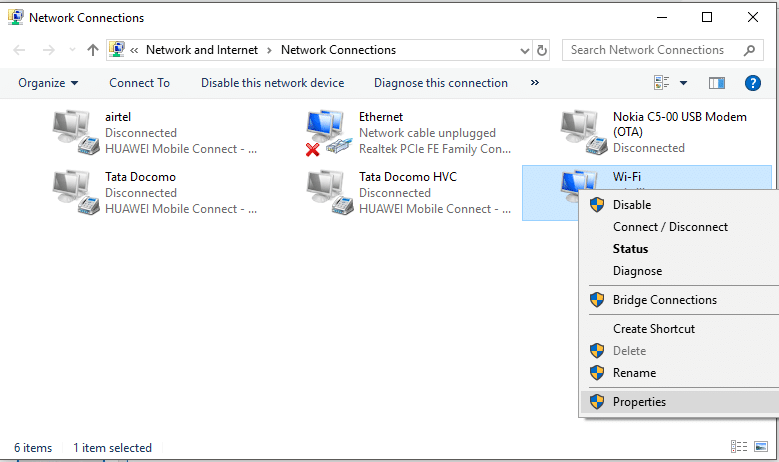
4. Sekarang pilih Internet Protocol Version 4 (TCP/IPv4) dan klik Properties.

5. Centang “ Dapatkan alamat IP secara otomatis ” dan “Dapatkan alamat server DNS secara otomatis.”

6. Tutup semuanya, dan Anda mungkin dapat memperbaiki Server DNS Anda mungkin menjadi kesalahan yang tidak tersedia.
Terkadang program Antivirus dapat menyebabkan kesalahan, dan untuk memverifikasi ini tidak terjadi di sini, dan Anda perlu menonaktifkan antivirus Anda untuk waktu yang terbatas sehingga Anda dapat memeriksa apakah kesalahan masih muncul saat antivirus dimatikan.
1. Klik kanan pada ikon Program Antivirus dari baki sistem dan pilih Nonaktifkan.

2. Selanjutnya, pilih jangka waktu di mana Antivirus akan tetap dinonaktifkan.

Catatan: Pilih waktu sesingkat mungkin, misalnya 15 menit atau 30 menit.
3. Setelah selesai, coba sambungkan lagi untuk membuka Google Chrome dan periksa apakah kesalahan teratasi atau tidak.
4. Cari panel kontrol dari bilah pencarian Start Menu dan klik untuk membuka Control Panel.

5. Selanjutnya, klik System and Security lalu klik Windows Firewall.

6. Sekarang dari panel jendela kiri klik Hidupkan atau matikan Windows Firewall.

7. Pilih Matikan Windows Firewall dan restart PC Anda.

Sekali lagi coba buka Google Chrome dan kunjungi halaman web, yang sebelumnya menunjukkan kesalahan. Jika cara di atas tidak berhasil, ikuti langkah yang sama untuk mengaktifkan kembali Firewall Anda.
1.Tekan Windows Key + I lalu pilih Update & Security.

2. Dari sisi kiri, klik menu pada Pembaruan Windows.
3. Sekarang klik tombol “ Periksa pembaruan ” untuk memeriksa pembaruan yang tersedia.

4. Jika ada pembaruan yang tertunda, klik Unduh & Instal pembaruan.

5. Setelah pembaruan diunduh, instal, dan Windows Anda akan menjadi yang terbaru.
1. Ketik " properti internet " atau " opsi internet " di Pencarian Windows dan klik Opsi Internet.

2. Sekarang pergi ke tab Connections dan kemudian klik pada pengaturan LAN.

3. Pastikan “ Secara otomatis mendeteksi pengaturan ” dicentang dan “ Gunakan server proxy untuk LAN ” tidak dicentang.

4. Klik OK lalu klik apply.
5. Terakhir, Reboot PC Anda untuk menyimpan perubahan dan periksa apakah Anda dapat Memperbaiki Server DNS Anda mungkin merupakan kesalahan yang tidak tersedia.
Direkomendasikan:
Itu saja Anda telah berhasil Memperbaiki Server DNS Anda mungkin kesalahan yang tidak tersedia tetapi jika Anda masih memiliki pertanyaan tentang tutorial ini, silakan tanyakan di bagian komentar.
Bot game Discord yang populer, Mudae, memungkinkan pemain untuk mengumpulkan karakter dari serial anime, manga, dan video game favorit mereka. Puluhan anime besar
Cerita Instagram memiliki masa hidup 24 jam, setelah itu menghilang dari profil Anda. Jika cerita Anda memiliki beberapa kenangan yang ingin Anda kunjungi kembali
Google Formulir memungkinkan Anda membuat berbagai jajak pendapat, survei, kuesioner, kuis, dan banyak lagi. Terkadang melakukan survei yang panjang bisa membosankan bagi sebagian orang
Diperbarui pada 23 November 2022, oleh Steve Larner, untuk mencerminkan rilis Kindle saat ini. Amazon Kindle adalah pemimpin definitif di pasar pembaca e-book AS.
Statistik dan analitik adalah komponen penting YouTube. Platform ini melacak beberapa pencapaian, termasuk video dengan jumlah terbanyak
Menemukan Kota Kuno bisa jadi rumit, tetapi layak untuk dinavigasi, mengingat jarahan yang ditawarkan. Kota Kuno telah ditambahkan dengan Pembaruan Liar
Meskipun Steam pada dasarnya adalah aplikasi yang digunakan untuk mengunduh dan bermain game, profil Steam dapat menjadi jalan untuk ekspresi diri sebagai cara untuk terhubung dengan game tersebut.
https://www.youtube.com/watch?v=x1-ENWpA5Jc Amazon Prime Video terus meningkatkan layanannya, menyediakan fitur dan produk baru untuk meningkatkan
Manajemen proyek yang tepat sangat penting dalam menyelesaikan proyek secara efisien dan tepat waktu. Smartsheet dan Airtable adalah dua alat yang dapat Anda pertimbangkan untuk proyek
Minecraft adalah tentang memanfaatkan kreativitas untuk tetap hidup. Salah satu cara yang kurang dihargai untuk melenturkan otot kreatif Anda dalam permainan adalah dengan spanduk. Sebenarnya tidak
Microsoft Surface Pro 6 telah diumumkan oleh Microsoft pada acara tahunannya di New York City, melanjutkan rangkaian Surface Pro perusahaan. Itu akan terjadi
Tidak banyak program universitas yang dapat memasukkan Mark Zuckerberg dan Steve Ballmer sebagai salah satu dosennya. Tidak banyak program universitas yang lebih dari itu
Menyalin konten di papan klip iPad Anda nyaman karena memberi pengguna akses mudah ke teks, foto, video, dll. Namun, Anda dapat menyalin informasi
Jika Anda menggunakan aplikasi pengeditan video KineMaster, Anda mungkin bertanya-tanya bagaimana cara mengunggah video ke YouTube. Bagaimanapun, aplikasi berbagi video online tidak ada bandingannya
Kolaborasi “Fortnite” dan “Star Wars” menghadirkan kekuatan Pasukan khusus dan misi “Star Wars” kepada para pemain. Kekuatan Force muncul di Bab 4,
Roblox menawarkan cara kreatif dan unik untuk menciptakan dunia. Jika Anda ingin berbagi pengalaman bermain game di Roblox dan game apa pun di dalamnya, menambahkan teman adalah caranya
Menambahkan lebih banyak ruang penyimpanan di PlayStation membantu Anda mengatasi ukuran game modern. Game saat ini lebih besar dari sebelumnya dan memakan banyak ruang di PS
Jika komputer Anda tiba-tiba tampak menjadi lebih lambat, pikiran pertama Anda mungkin adalah RAM terlalu kecil atau terkena virus. Namun, itu
Jika Anda pengguna RingCentral, Anda mungkin ingin mengubah kata sandi Anda. Mungkin Anda mempunyai masalah keamanan atau hanya ingin memilih kata sandi yang lebih mudah
Jika Anda sudah aktif di Telegram selama beberapa waktu, Anda mungkin ingin mengubah gambar profil Anda. Namun, gambar profil lama tidak terhapus secara otomatis


















